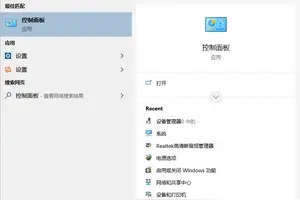1.Win10怎么设置中文语言?搜狗问问
Win10英文系统语言怎么设置为中文语言?
1
噔噔噔噔!你看不懂英文语言不用怕,小Sun一步把英文翻译给你看。第一步你可以直接打开桌面上的Control Panel(控制面板),也可以右键开始菜单图标,弹出菜单也能找到。
2
打开控制面板,点击右上角的显示方式切换为Large Icons(大图标),切换以后你就能找到Language(语言)。
3
再点击左上方的Advanced Setting(高级设置)。
4
进入高级设置,点击第一项系统显示语言,右边的下拉菜单。
5
就算在英文语言的情况下,唯独语言这里是原样显示,也就是说就算你看不懂英文,也能够在这里找到你要设置的“简体中文”系统语言。
6
把系统语言设置为中文后,点击最下面的Save(保存)设置。
7
要想马上从英文语言切换为中文语言显示,不用重启这么麻烦。点击Log off now(马上注销)。
8
电脑注销了再重新登录,嘿嘿,是不是系统显示为中文咯。这样就代表你设置为中文系统语言成功了。

2.win10简体中文版怎么设置成英文版
win10系统下设置默认输入法为英文版的方法:
工具材料
win10系统电脑
方法步骤
①首先点击开始--“设置”,打开设置界面。如图:
②然后选择“时间和语言”点击进去。如图:
③在区域和语言中,选择中文,点击“选项”按钮。如图:
④在“语言选项”中,选择对应的键盘,默认是微软拼音输入法,点击“选项”开始设置。如图:
⑤在中英文切换中,选择默认IEM输入法为中文,设置默认输入法为英语。如图:
3.win10系统语言怎么改成英文
在我们中国,win10系统用户占据了全部win10用户的一大半,国内一般都是使用中文语言包的,但是也不乏想要使用英文系统的用户,如果想要使用英文win10系统,但是自己又安装了中文语言的话可以使用下面的方法将其改成英文的,一起看看win10系统的语言设置选项吧。
win10系统语言怎么改成英文
1、点击windows10右下角的通知栏图标,会弹出所有设置选项,进入所有设置选项卡。
2、进入时间和语言选项卡。
3、点击区域和语言,会出现语言切换菜单。我们选择添加语言。
4、在最后面的位置,选择英语(美国),当然也可以选择英语(英国)
5、添加语言后,进入英语选项设置下载英语语言包。其余选项可选。
6、语言包下载完成后,将英语设置为默认语言显示就可以了。
4.怎么把英文版的win10切换成中文版
打开【开始菜单】进入【Settings】
选择左下方的【Time and language】
选择【Region and language】
点击【Add a language】下载中文语言包(如果已有中文语言包,直接打开语言包即可。)
选择中文语言包并下载
选择中文语言包点击【Set as primary】
重启电脑
8
系统语言修改成功,已显示成中文。
转载请注明出处windows之家 » win10中文和英文切换设置
 windows之家
windows之家